操作を元に戻す
できる人や分かってる人にとっては常識でも、学習途中の人にとっては想像もできない、なんてことは日常茶飯事です。今回は、そんな"一発芸的な"お話です。
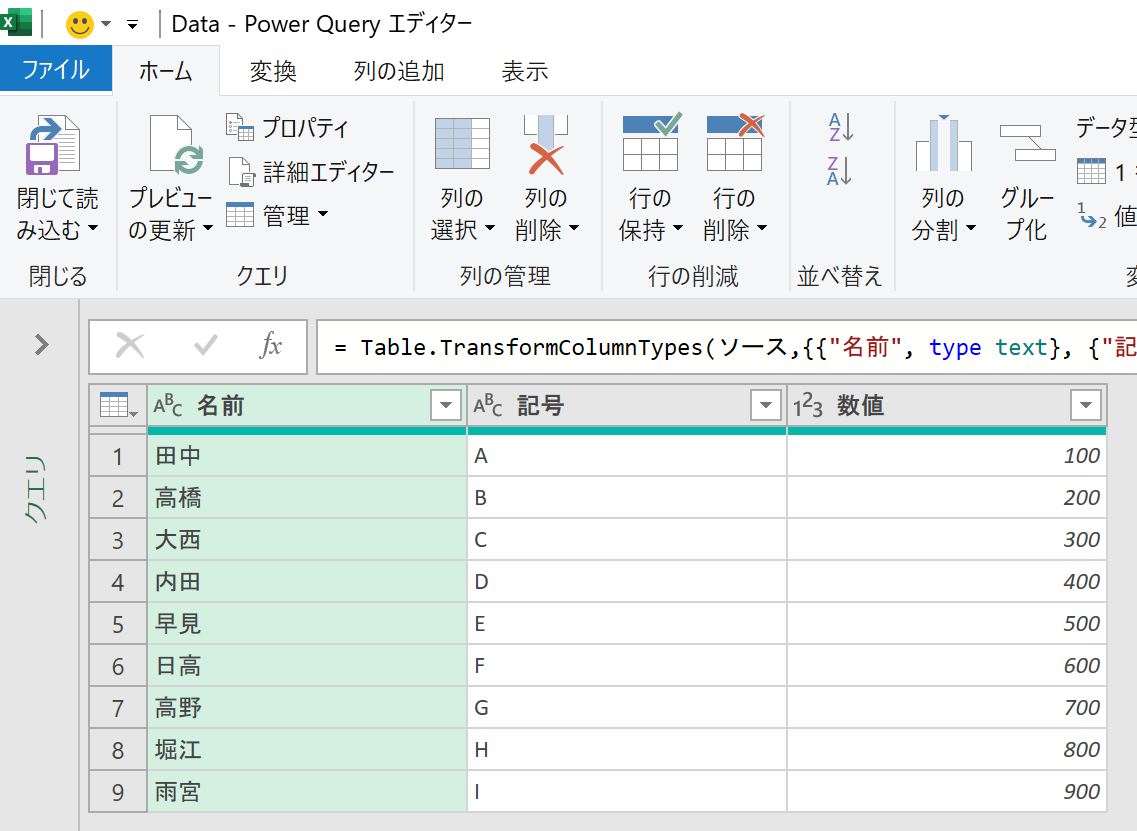
上図は、あるデータをPower Queryエディタに取得したところです。このデータを編集してみます。まずは[名前]列を右に移動します。
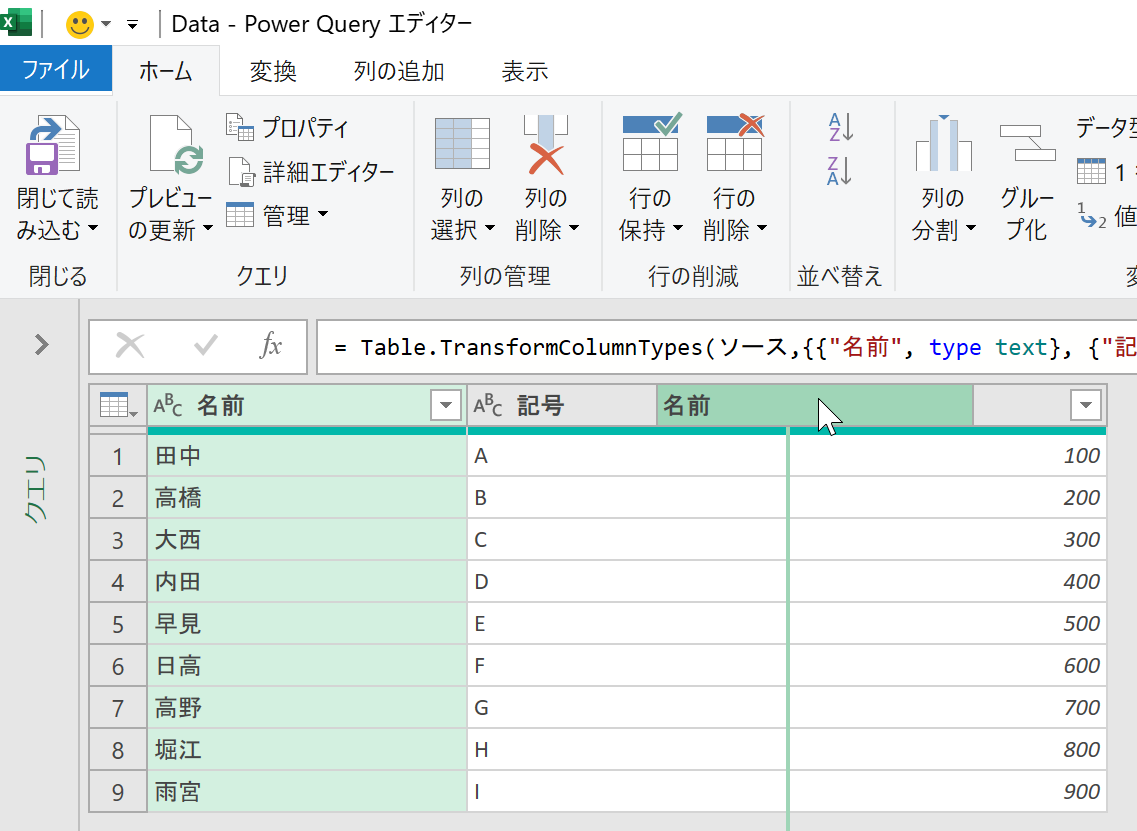
次に[数値]列を削除します。
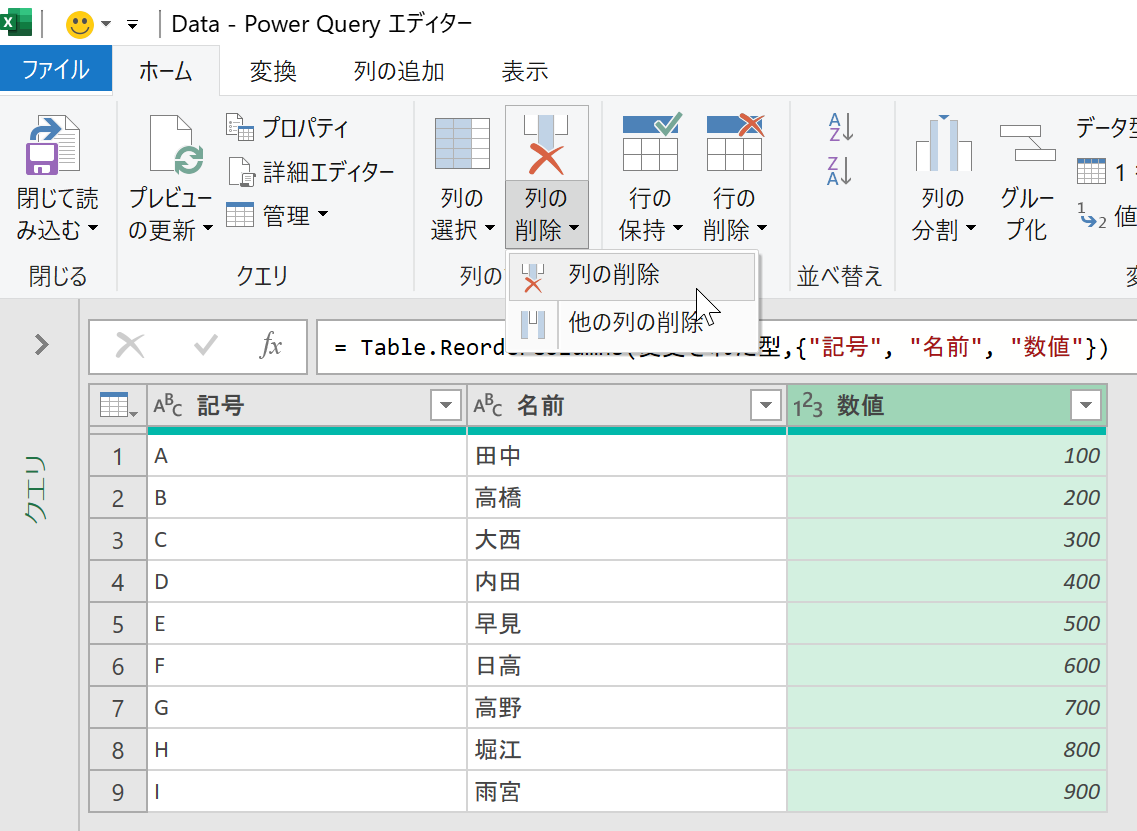
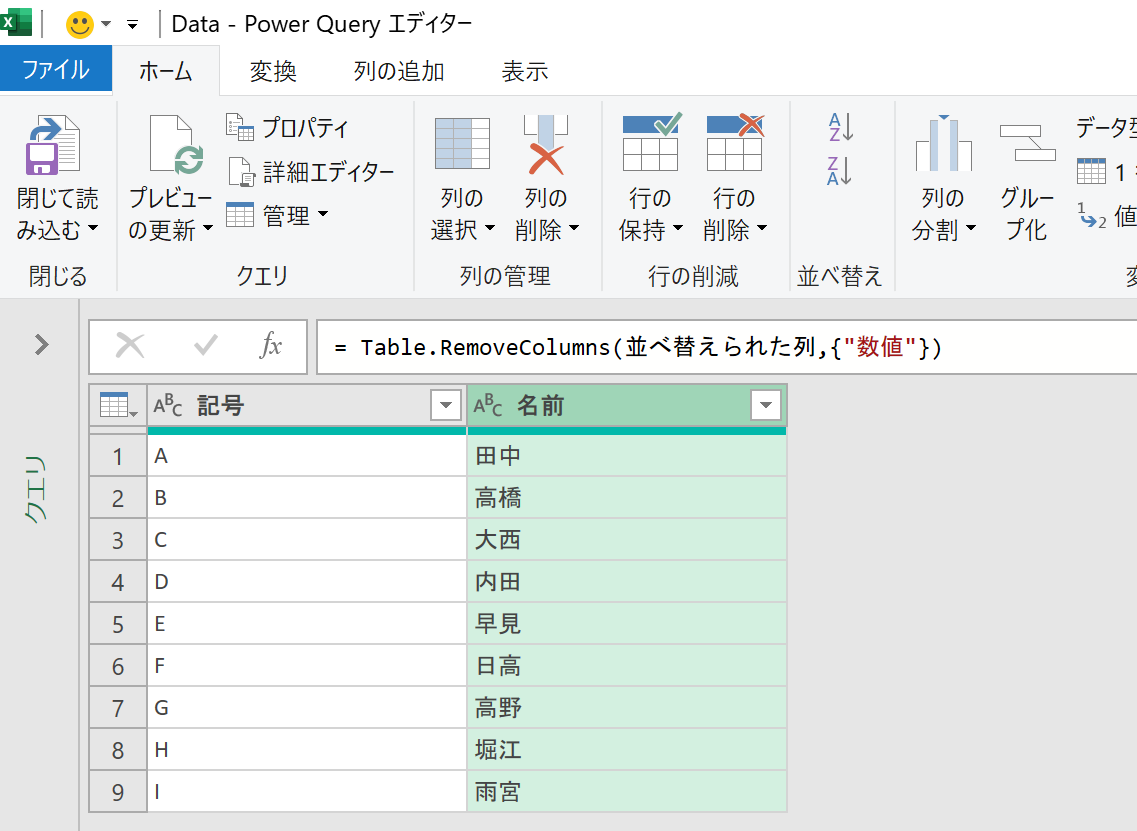
しかし、ここで「ああ、しまったぁ、[数値]列を削除してはいけないんだったぁ、間違えたぁ、やっちまったぁ(棒)」と気づいたとします。さあ、どうしますか?
ほとんどのExcelユーザーは「元に戻す」ボタンを探すか、最強のCtrl + Zを押すでしょう。でも、そんなボタンはありませんし、Ctrl + Zを押したところで、何も起こりません。そう、Power Queryエディタでは「元に戻す」ことができないんです。これ、私も初めてPower Queryエディタを触ったときに戸惑いました。元に戻せない?んなバカな!って。
結論から言います。Power Queryエディタには「元に戻す」機能がありません。っていうか、そもそもPower Queryエディタで行っている"データベース"の操作に「元に戻す」という概念がありません。このへんが、表計算ソフトの考え方と、データベースによる発想の違いですね。では、行った操作を「元に戻す」には、どうしたらいいか。それは、その操作を「しなかったこと」にすればいいんです。Power Queryエディタの右側に「適用したステップ」というところがあります。
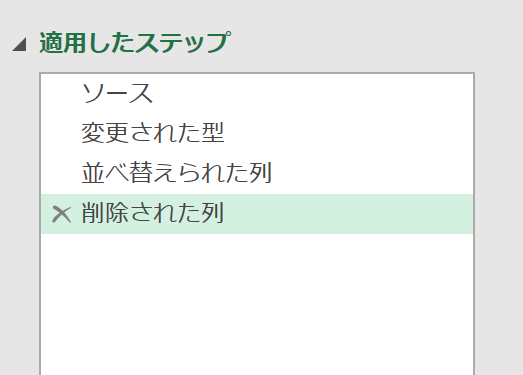
ここには、このデータベースに対して適用したステップ(そのまんまですけど)が表示されます。各ステップの左側に×アイコンがありますね。この×アイコンにマウスポインタを合わせると、アイコンが赤に変わります。
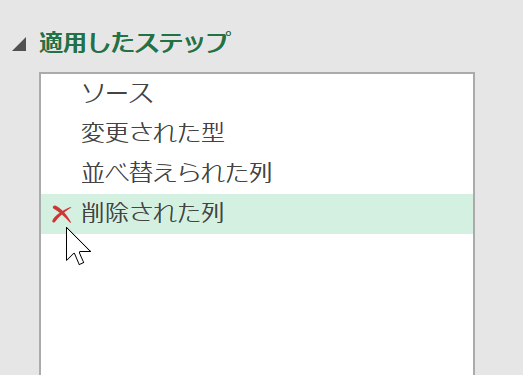
アイコンが赤くなった状態で、×アイコンをクリックすると、そのステップを削除つまり「しなかったこと」にできます。ただし、ここで注意が必要です。Excelの「元に戻す」では、行った操作を、最新のものから"順番に"戻すことしかできません。
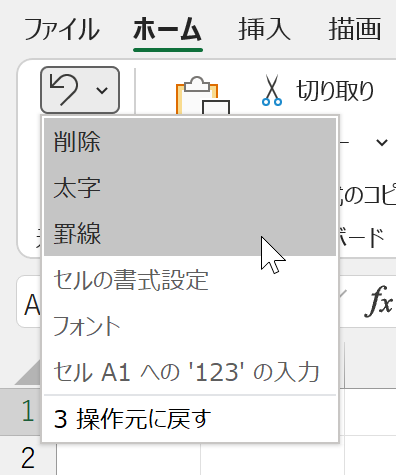
上図の操作で「削除」と「太字」はそのまま残して、3番目の「罫線」だけを戻すという操作は許されていません。でも、Power Queryエディタでは、それが可能です。
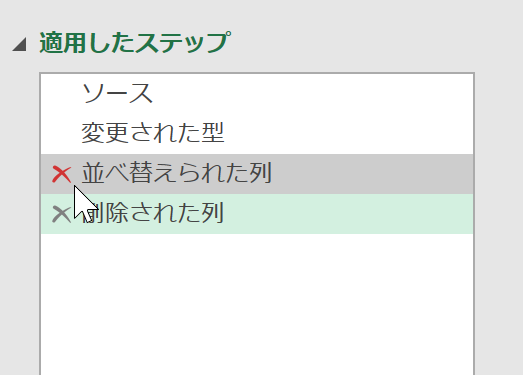
もちろん、間のステップを「しなかったこと」にすると、流れが成立しなくなる場合も考えられます。なので、途中のステップを削除しようとすると、次の確認が表示されます。
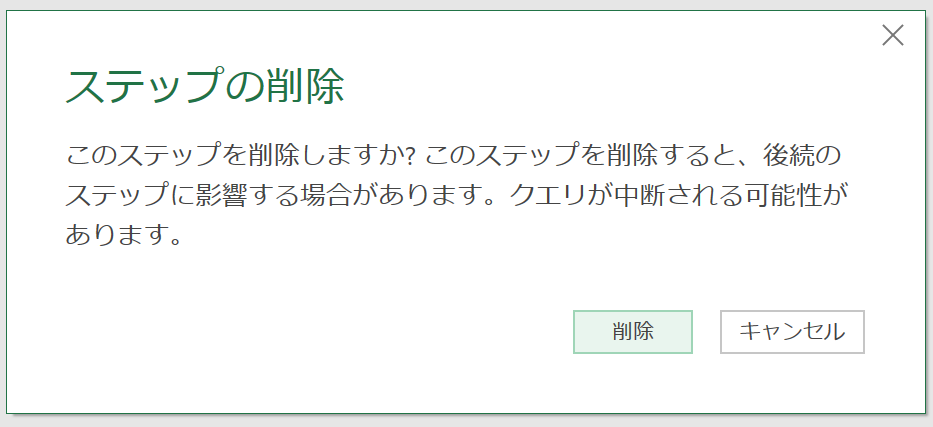
ここで[削除]ボタンを決行すれば、途中のステップを削除できますが、普通はそんなことしないでしょう。また、ステップによっては、右端に"歯車アイコン"が表示されるものもあります。
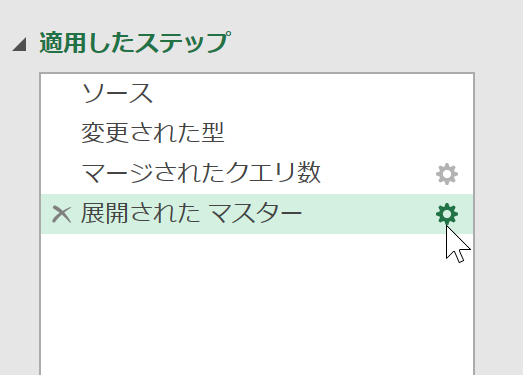
この"歯車アイコン"は、クリックすると、何らかの設定画面などが表示されて、何らかの操作ができますよという意味です。
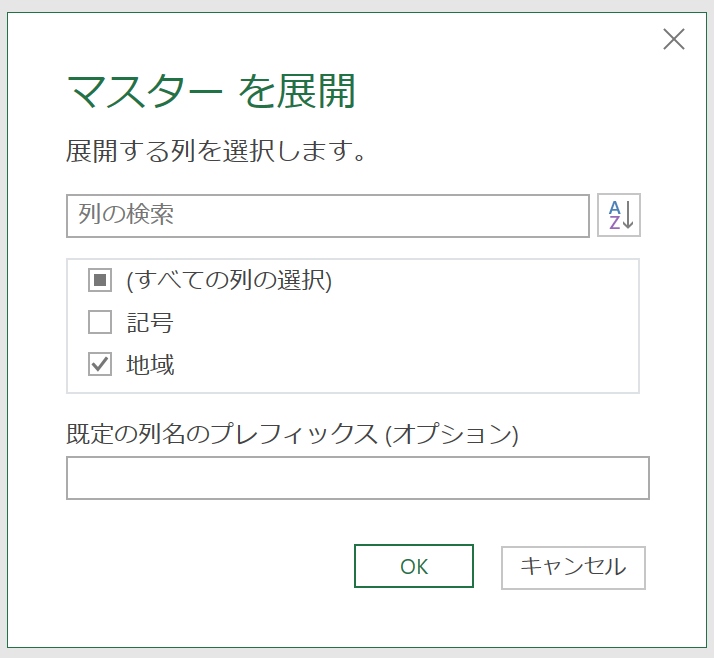
いずれにしても、Power Queryエディタでは「元に戻す」という概念がないと、それだけは覚えておいてください。なぜ「元に戻す」という概念がないのかの理由については、長くなるので割愛します。このへんの事情は、私のセミナーで詳しく解説しています。